Excel怎么把简体转换成繁体?下面2345软件大全小编给大家介绍下。
步骤一、打开“中文简体繁体转换”对话框
选中要进行简体转繁体的单元格区域,然后切换到“审阅”选项卡,再单击“中文简繁转换”选项组中的“简繁转换”按钮,如图所示:
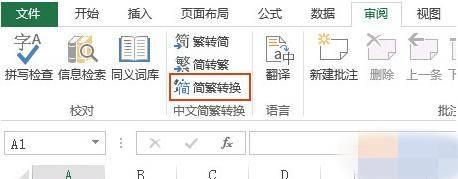
步骤二、进行“转换方向”设置
在弹出的“中文简繁转换”对话框中的“转换方向”选项组下单击相应的简体转繁体单选按钮,然后点击“确定”按钮即可,如图所示:
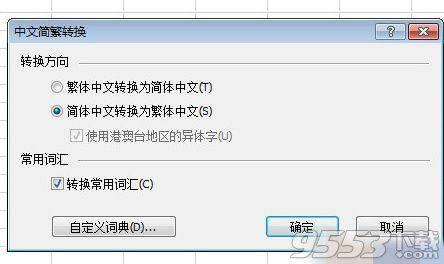
通过上面的excel简体转繁体操作我们就可以看到,原来的简体全变成繁体了,这样也就实现了excel简体繁体转换,但这里要值得注意的是,简繁体转换后的文档是无法恢复的,为了安全请在进行excel简体转繁体之前请保存文档。
阅读前请先查看【免责声明】本文内容由互联网用户自发贡献,该文观点仅代表作者本人,本站仅供展示。如发现本站有涉嫌抄袭侵权/违法违规的内容,请发送邮件至 1217266901@qq.com 举报,一经查实,本站将立刻删除。 转载请注明出处:https://m.jingfakeji.com/tech/51650.html







